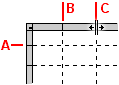Galite keisti lenteles programoje "Publisher", pvz., įtraukti, naikinti arba keisti eilutės arba stulpelio dydį. Taip pat galite sulieti eilutes arba stulpelius. Jei persigalvosite, galite anuliuoti suliejimą ir skaidyti eilutę arba stulpelį.
Eilutės arba stulpelio įtraukimas
-
Norėdami įterpti vieną eilutę arba stulpelį, spustelėkite langelį eilutėje, esančioje šalia vietos, kurioje norite įtraukti naują eilutę arba stulpelį.
Norėdami įterpti kelias eilutes ar stulpelius, pasirinkite tą patį eilučių ar stulpelių skaičių, kurį norite įterpti.
-
Spustelėkite dešiniuoju pelės mygtuku, pasirinkite Įterpti, tada spustelėkite norimą parinktį.
"Publisher" įtraukia tuščią eilutę arba stulpelį, kurio formatavimas ir dydis yra toks pat kaip iš pradžių spustelėtas.
Patarimas: Norėdami įtraukti eilutę į lentelės apačią, spustelėkite žemiausio dešiniojo langelio viduje, tada paspauskite klavišą TAB.
Eilutės arba stulpelio naikinimas
-
Pažymėkite norimą naikinti eilutę arba stulpelį.
-
Spustelėkite dešiniuoju pelės mygtuku, pasirinkite Naikinti, tada spustelėkite norimą parinktį.
Pastaba: Norėdami pažymėti kelias eilutes ar stulpelius, laikykite nuspaudę klavišą SHIFT ir spustelėkite kiekvienos norimos eilutės arba stulpelio viduje.
Eilutės arba stulpelio dydžio keitimas
-
Pasirinkite lentelę.
-
Perkelkite pelės žymiklį ant eilutės kraštinės arba stulpelio ribos (a arba B), kol pamatysite reguliavimo žymiklį (C).
-
Nuvilkite eilutės arba stulpelio ribą į naują vietą.
Eilutės arba stulpelio dydžio keitimas nekeičiant lentelės dydžio
-
Vilkdami eilutės arba stulpelio kraštinę laikykite nuspaudę klavišą "SHIFT".
Sulieti du ar daugiau stulpelių arba eilučių
-
Pažymėkite dvi arba daugiau gretimų eilučių arba stulpelių, kuriuos norite sulieti.
-
Meniu Lentelės įrankiai skirtuke Maketas spustelėkite sulieti langelius.
Jei langeliuose yra tekstas, kiekvieno langelio turinys bus rodomas sulietame langelyje.
Sulietų eilučių arba stulpelių skaidymas
Jei turite sulietų eilučių ar stulpelių, galite juos vėl atskirti.
-
Pažymėkite sulietas eilutes ar stulpelius, kuriuos norite skaidyti.
-
Meniu Lentelės įrankiai skirtuke Maketas spustelėkite Skaidyti langelius.
Jei sulietuose langeliuose yra teksto, sulieto langelio turinys bus rodomas viename iš išskaidytų langelių.
Eilutės arba stulpelio įtraukimas
-
Norėdami įterpti vieną eilutę arba stulpelį, spustelėkite langelį eilutėje, esančioje šalia vietos, kurioje norite įtraukti naują eilutę arba stulpelį.
Norėdami įterpti kelias eilutes ar stulpelius, pasirinkite tą patį eilučių ar stulpelių skaičių, kurį norite įterpti.
-
Meniu lentelė nukreipkite žymiklį į Įterpti, tada spustelėkite norimą parinktį.
"Publisher" įtraukia tuščią eilutę arba stulpelį, kurio formatavimas ir dydis yra toks pat kaip iš pradžių spustelėtas.
Patarimas: Norėdami įtraukti eilutę į lentelės apačią, spustelėkite žemiausio dešiniojo langelio viduje, tada paspauskite klavišą TAB.
Eilutės arba stulpelio naikinimas
-
Pažymėkite norimą naikinti eilutę arba stulpelį.
-
Meniu lentelė nukreipkite žymiklį į Naikinti, tada spustelėkite norimą parinktį.
Pastaba: Norėdami pažymėti kelias eilutes ar stulpelius, laikykite nuspaudę klavišą SHIFT ir spustelėkite kiekvienos norimos eilutės arba stulpelio viduje.
Eilutės arba stulpelio dydžio keitimas
-
Pasirinkite lentelę.
-
Perkelkite pelės žymiklį ant eilutės kraštinės arba stulpelio ribos (a arba B), kol pamatysite reguliavimo žymiklį (C).
-
Nuvilkite eilutės arba stulpelio ribą į naują vietą.
Eilutės arba stulpelio dydžio keitimas nekeičiant lentelės dydžio
-
Vilkdami eilutės arba stulpelio kraštinę laikykite nuspaudę klavišą "SHIFT".
Sulieti du ar daugiau stulpelių arba eilučių
-
Pažymėkite dvi arba daugiau gretimų eilučių arba stulpelių, kuriuos norite sulieti.
-
Meniu lentelė spustelėkite sulieti langelius.
Jei langeliuose yra tekstas, kiekvieno langelio turinys bus rodomas sulietame langelyje.
Sulietų eilučių arba stulpelių skaidymas
Jei turite sulietų eilučių ar stulpelių, galite juos vėl atskirti.
-
Pažymėkite sulietas eilutes ar stulpelius, kuriuos norite skaidyti.
-
Meniu lentelė spustelėkite Skaidyti langelius.
Jei sulietuose langeliuose yra teksto, sulieto langelio turinys bus rodomas viename iš išskaidytų langelių.